

By Adela D. Louie, Dernière mise à jour: July 26, 2022
Dans le cas où il y a un cas où vous avez regretté quelque chose que vous avez dit, pouvez-vous le supprimer ? Ou cachez-vous un message à vos proches pour les surprendre, mais vous ne savez pas comment supprimer des messages Skype individuels, et vous avez peur qu'ils le sachent ? Nous avons votre dos! Si vous êtes au milieu de l'une de ces deux situations ou si vous avez d'autres raisons, il est merveilleux que vous vouliez savoir comment effacer des messages Skype individuels pour protéger vos informations. C'est aussi un acte très responsable si jamais vous vouliez protéger quelqu'un que vous aimez ou mettre de l'excitation dans certaines choses que vous faites en cachette.
Cet article ne vous laissera pas tomber. Il fournira toutes les choses nécessaires dont vous pourriez avoir besoin si vous souhaitez supprimer un message ou une conversation sur Skype. Pour commencer, nous avons de la chance car il y a beaucoup de choses que vous pouvez faire avec la fonction de messagerie de Skype, c'est très flexible. Vous pouvez modifier, renvoyer, copier et même transférer un message comme celui d'un e-mail. C'est vraiment l'une des applications de messagerie les plus recherchées et les plus utilisées de nos jours, et comme elle est très demandée, il est vraiment important d'en connaître l'importance avant d'utiliser Skype pour vos tâches quotidiennes ou vos affaires.
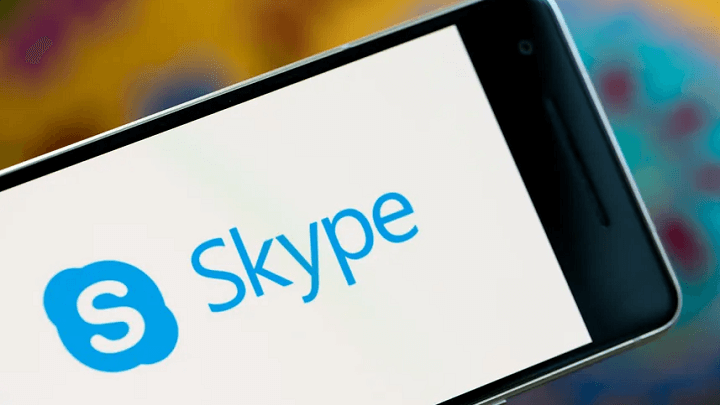
Partie #1 : Comment supprimer des messages Skype individuels sur Skype ?Partie 2 : Quel est le moyen idéal pour supprimer des messages Skype individuels ?Partie #3 : Pour tout résumer
Il existe de nombreux appareils sur lesquels vous pouvez accéder à Skype. Vous pouvez utiliser un ordinateur, votre iPad ou votre appareil mobile. Il s'agit d'une application que vous pouvez facilement installer sur votre téléphone et utiliser pour envoyer des messages via l'utilisation d'une connexion Internet très stable. Donc, si vous avez accidentellement envoyé quelque chose que vous n'auriez jamais imaginé, ou si vous voulez simplement savoir comment supprimer un message sur iPhone, this part will discuss some of the methods on how to delete individual Skype messages, and also delete messages on Skype using different types of devices.
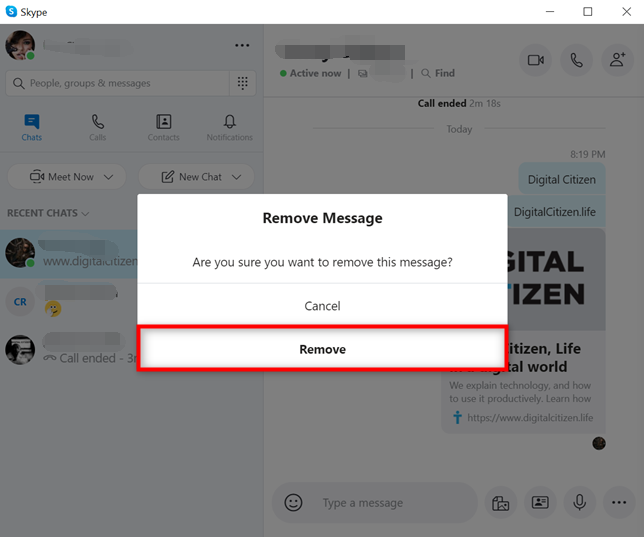
Il est préférable que vous soyez sûr des choses ou des messages que vous allez supprimer car il n'y a plus de retour en arrière. Il est indispensable de savoir que vous ne pouvez pas récupérer tout ce que vous avez supprimé ; tous les messages que vous allez supprimer seront définitivement hors de votre application Skype. Si vous êtes un utilisateur fréquent de Skype, vous avez peut-être une idée de ce qui se passera avec tous les messages une fois que vous les aurez supprimés. Et pour les nouveaux utilisateurs qui voulaient essayer de l'utiliser et qui avaient un problème, il serait préférable d'essayer l'une de ces méthodes ou de choisir d'utiliser l'un des incroyables nettoyeurs d'iPhone qui aient jamais existé, parlons-en dans la prochaine partie de Cet article.
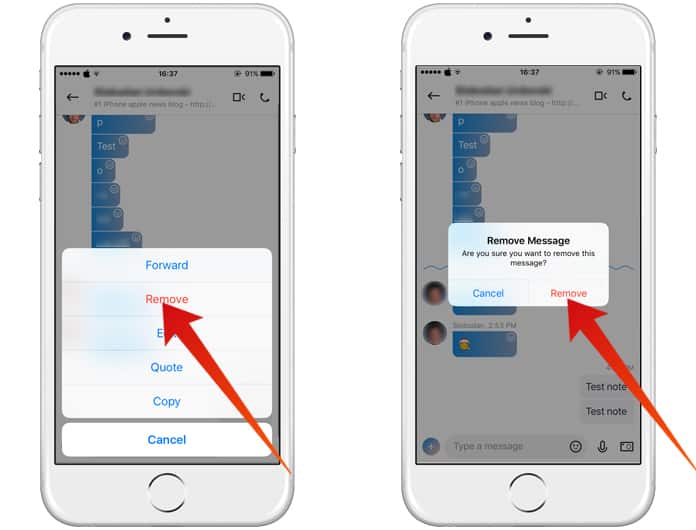
Pensez-vous qu'il existe un meilleur moyen de supprimer vos messages individuels sur Skype ? Vous seriez étonné de savoir qu'il y en a. Vous pouvez être en mesure de supprimer un message spécifique ou même toute votre conversation sur Skype à l'aide d'un outil appelé le Nettoyeur d'iPhone FoneDog. C'est le moyen le plus efficace et le plus parfait pour supprimer des messages Skype individuels.
Ce nettoyeur d'iPhone FoneDog est compatible avec tous les appareils iOS, les ordinateurs Windows et même sur votre ordinateur Mac. Il est presque disponible pour tout le monde, c'est pourquoi c'est l'outil parfait à utiliser combiné avec toutes les bonnes fonctionnalités de FoneDog iPhone Cleaner.
Vous pouvez être en mesure d'effacer toutes les données que vous avez avec un seul robinet en utilisant le "Effacer toutes les données” feature of the FoneDog iPhone Cleaner. It can be able to save you time, energy, and effort that you can use for other things that you can do. Aside from the “Erase All Data” feature, you can also do selective deletion. This is where our want to delete individual Skype messages will come through. You can also use FoneDog iPhone Cleaner to delete messages from Skype that you will be choosing to erase.
Outre toutes les choses dont nous avons discuté ci-dessus, vous pouvez faire d'autres choses merveilleuses avec FoneDog iPhone Cleaner. Vous pouvez restaurer vos fichiers, faire une sauvegarde ou même transférer certains fichiers que vous souhaitez d'un appareil à un autre.
C'est très étonnant, non ? Et si nous allions à la façon dont vous l'utilisez Nettoyeur de messages iPhone? Quelles sont les étapes que vous devez suivre pour pouvoir répondre comment supprimer des messages Skype individuels ?
Nous savons tous que l'une des raisons pour lesquelles vous avez voulu supprimer vos messages sur Skype est due au manque de stockage. Il est donc important de connaître la capacité et le contenu de votre appareil afin de savoir combien vous allez supprimer.
Maintenant, apprenons tous comment supprimer des messages Skype individuels à l'aide de FoneDog iPhone Cleaner.

Les gens LIRE AUSSIGuide complet sur la suppression des données de Snapchat en 2022Certains des nettoyeurs iTunes gratuits les plus fiables en 2022
Nous devons toujours faire attention à ce que nous disons avant de le taper et de l'envoyer aux personnes que nous aimons le plus. De plus, mis à part la confidentialité et le désir de supprimer quelque chose que nous n'avons pas l'intention de supprimer, certaines personnes voulaient le faire s'il y avait des problèmes de stockage qu'elles voulaient régler. La suppression de certains de vos messages sur Skype serait utile si vous avez l'intention de faire certaines des préoccupations que nous avons mentionnées ci-dessus. Pouvoir connaître FoneDog iPhone Cleaner est vraiment quelque chose d'énorme et d'utile si vous souhaitez libérer de l'espace pour votre téléphone.
Nous espérons que vous avez appris quelque chose qui vous aidera à résoudre tous vos problèmes en ce qui concerne vos messages sur Skype ou d'autres fichiers sur votre appareil. Les étapes que nous avons mentionnées sur la façon de supprimer des messages Skype individuels sont détaillées, et vous serez ravi de les suivre car elles sont toutes pratiques et faciles à comprendre. Maintenant, ce que vous avez à faire est de choisir celle qui convient à votre intention et de la suivre, afin que votre esprit soit enfin en paix.
Laisser un commentaire
Commentaire
Articles Populaires
/
INTÉRESSANTTERNE
/
SIMPLEDIFFICILE
Je vous remercie! Voici vos choix:
Excellent
Évaluation: 4.6 / 5 (basé sur 81 notes)